1. Objetivo

Esta sección de Diseña Madera está destinada a ayudar para entender el sistema de Búsqueda Avanzada.
La Búsqueda Avanzada es uno de los accesos a las soluciones constructivas de Diseña Madera, se encuentra en la página Home y en el Header (o parte superior) de Diseña Madera. Esta modalidad de búsqueda permite encontrar soluciones constructivas según los criterios del usuario.
Esto se debe a que en este tipo de búsqueda se considera que el usuario ya conoce ciertos parámetros específicos del proyecto, y por ende desea hacer una búsqueda rápida y sencilla de las soluciones constructivas que servirán para su diseño.
De igual manera, la Búsqueda Avanzada entrega ayuda respecto de temas normativos, opción a la que puede acceder en las Herramientas de Búsqueda. Se puede encontrar ayuda con tres tipos de requerimientos: resistencia al fuego, requerimientos de tipo térmico y de tipo acústico.
Más allá de estas guías, la búsqueda se caracteriza por ser libre, por lo que el usuario no debe pasar por etapas guiadas por la plataforma.
La Búsqueda Avanzada está constituida de una fase, la de selección directa de soluciones constructivas por categoría. El buscador funcionará aplicando diversos filtros que permitirán seleccionar las soluciones constructivas que más se ajusten a los requerimientos y criterios del usuario.

2. Interfaz

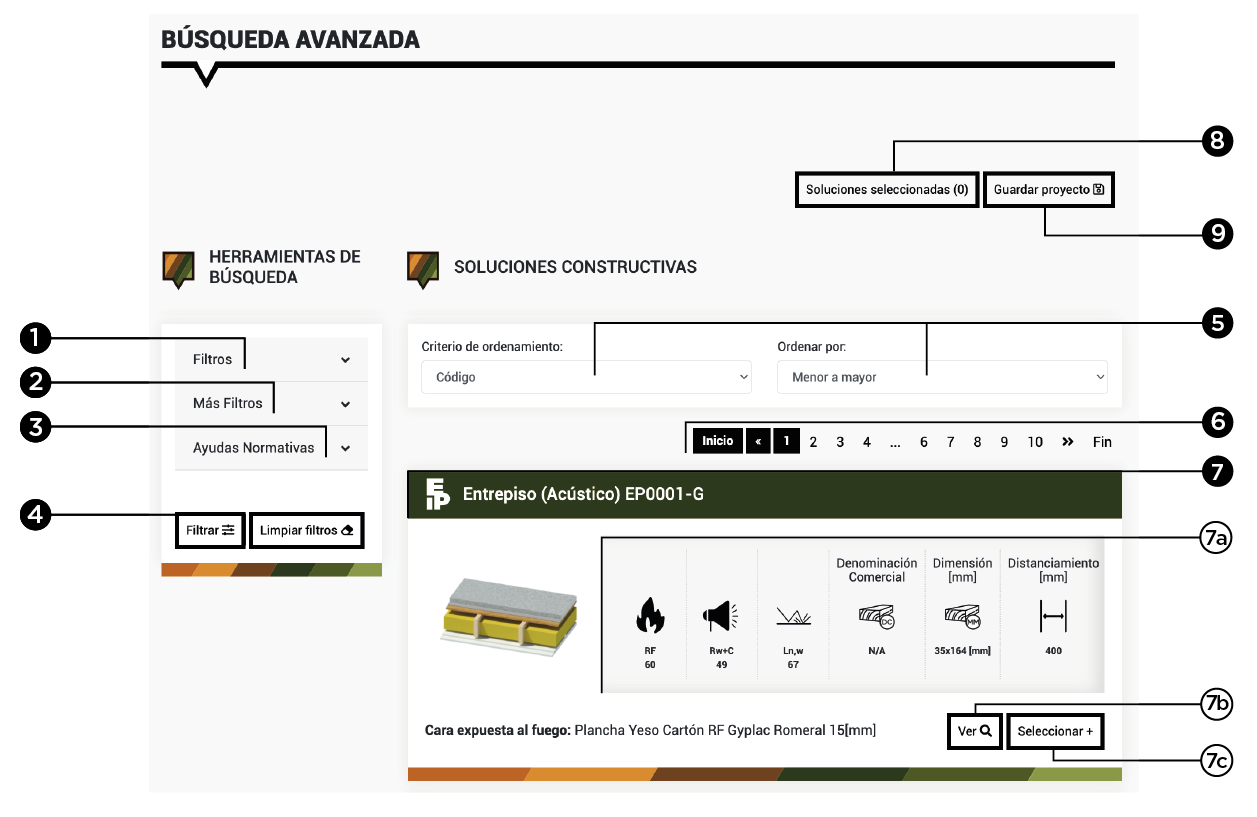
2.1 Herramientas de búsqueda
Al momento de seleccionar las soluciones constructivas el usuario tendrá acceso a diversos filtros que permitirán afinar su búsqueda en función de sus propios criterios y requerimientos.
Terminología para entender los distintos filtros1 Filtros
La opción Filtros propone una serie de filtros básicos que permiten separar las soluciones en función de su tipo y desempeños. Los desempeños se activan o bloquean en función del tipo de solución seleccionada.
2 Más Filtros
La opción Más Filtros ofrece un mayor número de filtros que permiten detallar aún más la búsqueda. Estos permiten comparar, afinar la búsqueda según preferencia o criterios del usuario, asistiendo en su toma de decisiones (escuadría, distanciamiento, etc.). Los filtros se activan o bloquean en función del tipo de solución seleccionada.
3 Ayudas normativas (opcionales)
Las Ayudas Normativas pueden ser tres tipos: Ayuda Normativa Fuego, Ayuda Normativa Térmica y Ayuda Normativa Acústica, donde puede usarse una o varias opciones en función del tipo de solución seleccionada. En dichas Ayudas es posible encontrar también los resultados normativos una vez los filtros de Ayuda aplicados.
Instructivo para entender las Ayudas Normativas4 Filtrar / Limpiar filtros
Esta herramienta permite aplicar o borrar los filtros seleccionados en las Herramientas de Búsqueda.
2.2 Soluciones Constructivas
5 Criterio de Ordenamiento / Ordenar por
Este filtro permite organizar las distintas soluciones de menor a mayor o viceversa, según el Criterio de Ordenamiento previamente seleccionado.
6 Paginación
Permite el acceso directo a las páginas de la búsqueda de Diseña Madera donde se encuentran más soluciones constructivas disponibles.
7 Ficha Resumen de una solución
La Ficha Resumen entrega la información resumida de la solución presentada, así como el acceso a su Ficha en Línea y permite agregarla al proyecto del usuario.
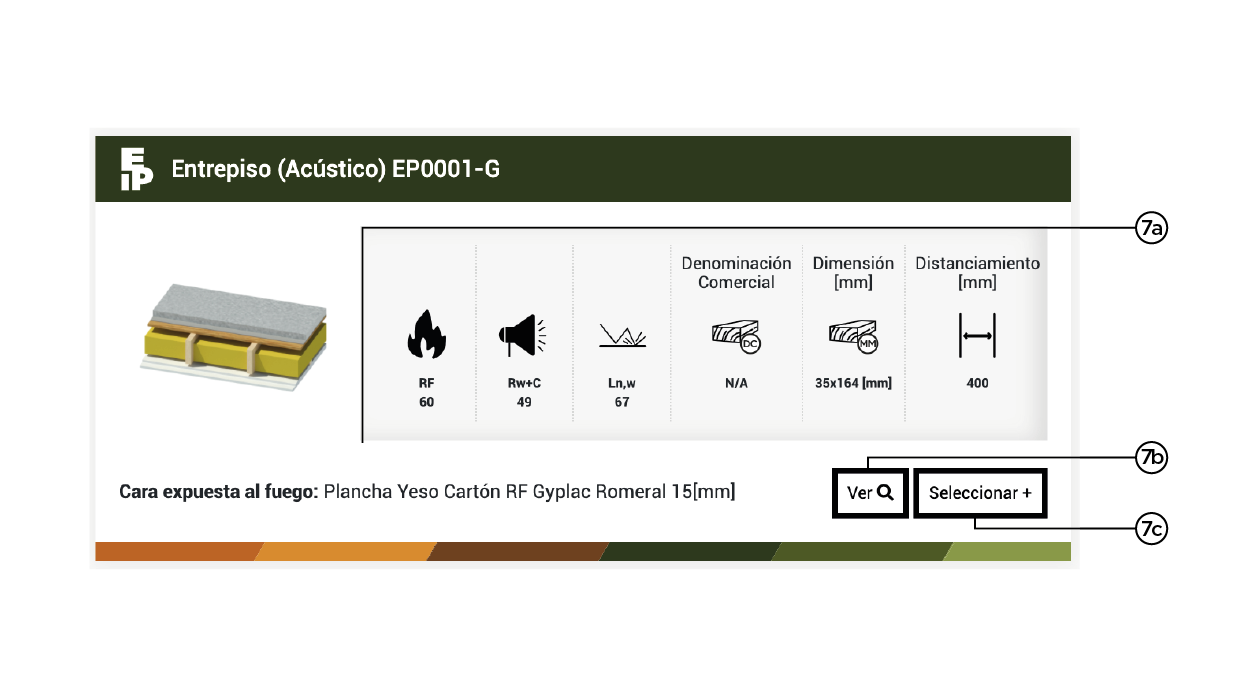
7.a Información resumida de la solución constructiva
Entrega a primera vista la información resumida de la solución tal como desempeños respectivos (fuego, acústico y térmico) y características estructurales, entre otras.
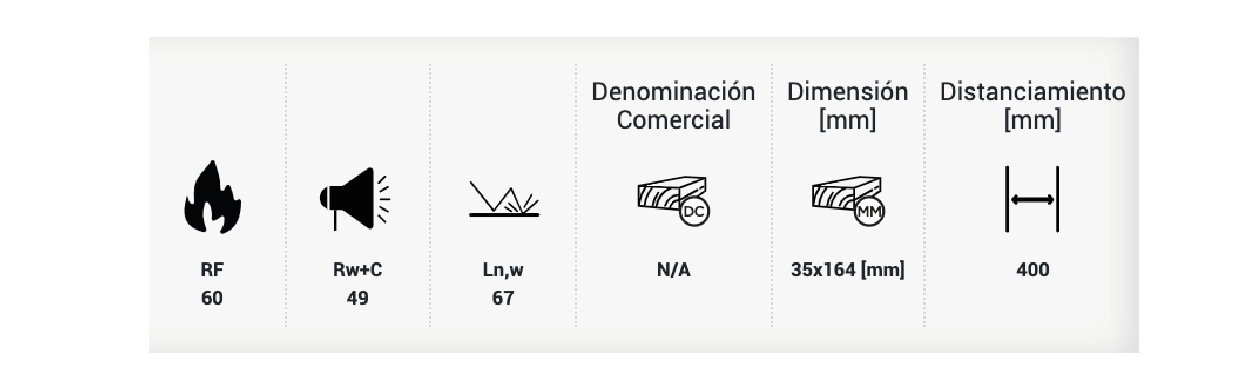
7.b Ver
Permite el acceso a la Ficha en Línea de la solución, donde se encuentran los detalles técnicos de esta y sus archivos descargables asociados (Ficha técnica descargable, Informe de resultados, Componentes BIM y Componentes CAD).
Ver la Ayuda Ficha en Línea para tener más detalles de esta sección.
7.c Seleccionar
Permite agregar la solución presentada al proyecto del usuario.
3 Header
8 Soluciones Seleccionadas
Permite visualizar las soluciones que fueron agregadas al proyecto, o eliminar en el caso de que sea necesario.
9 Guardar proyecto
Una vez la búsqueda haya sido terminada, está la posibilidad de guardar lo seleccionado. En caso de tener una cuenta en Diseña Madera, la opción está disponible en el panel de usuario una vez iniciada la sesión. En caso de no disponer de un usuario, puedes registrarte siguiendo las indicaciones.





